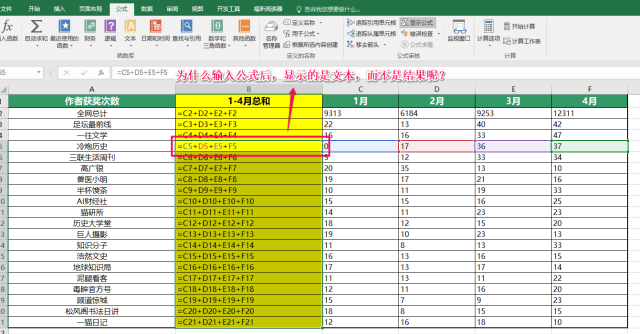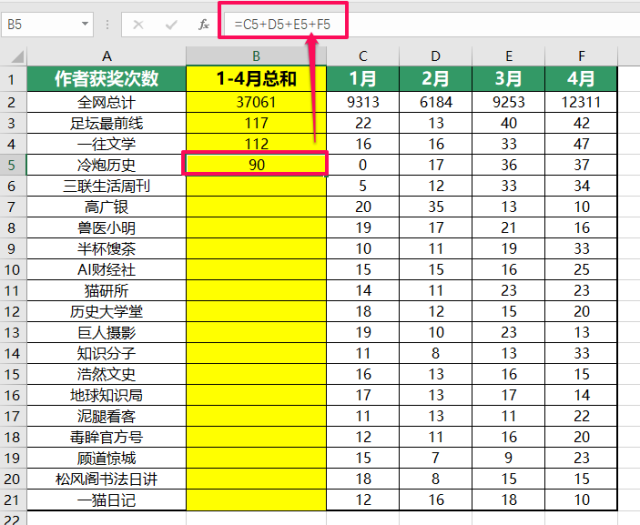 当扣子在图上手动填写了三行的公式,都计算正常没有问题。但是当我把公式设置好,并复制到其他单元格后,问题就出现了:其余单元格的数字都显示一样。但是这些数字的求和结果,明显是错误的。
当扣子在图上手动填写了三行的公式,都计算正常没有问题。但是当我把公式设置好,并复制到其他单元格后,问题就出现了:其余单元格的数字都显示一样。但是这些数字的求和结果,明显是错误的。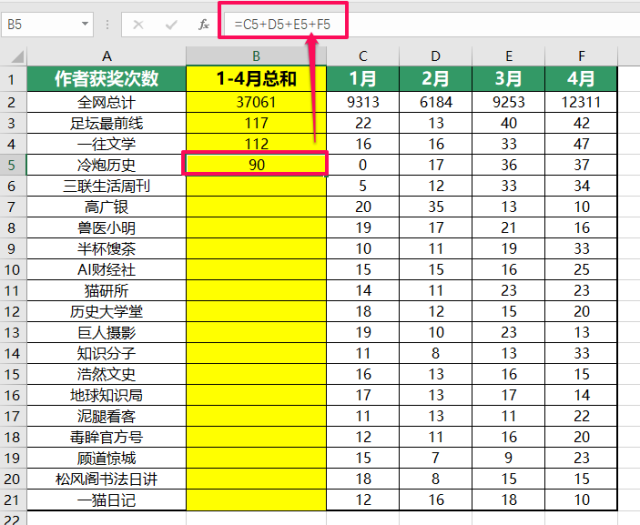 Excel中的公式,竟然罢工了,这么简单的加法都不计算了,你是否也遇到过类似的问题呢?
二、问题在于“手动计算”
经过扣子上网查资料,配合在Excel软件设置中查找,这才找到了问题所在。原来是在软件设置中,设置了手动计算。也就是说:在输入公式后,需要手动操作才可以使公式生效,比正常状态下要多一步。
下面一起具体看看如何设置吧。
第一种方法:
1、单击文件-选项,弹出“Excel选项”窗口;
2、选择“公式”,在计算选项中,如果设置为“手动计算”,那么公式在输入后就不会开始计算;如果设置“自动计算”,公式在输入后就可以自动开始计算了。
Excel中的公式,竟然罢工了,这么简单的加法都不计算了,你是否也遇到过类似的问题呢?
二、问题在于“手动计算”
经过扣子上网查资料,配合在Excel软件设置中查找,这才找到了问题所在。原来是在软件设置中,设置了手动计算。也就是说:在输入公式后,需要手动操作才可以使公式生效,比正常状态下要多一步。
下面一起具体看看如何设置吧。
第一种方法:
1、单击文件-选项,弹出“Excel选项”窗口;
2、选择“公式”,在计算选项中,如果设置为“手动计算”,那么公式在输入后就不会开始计算;如果设置“自动计算”,公式在输入后就可以自动开始计算了。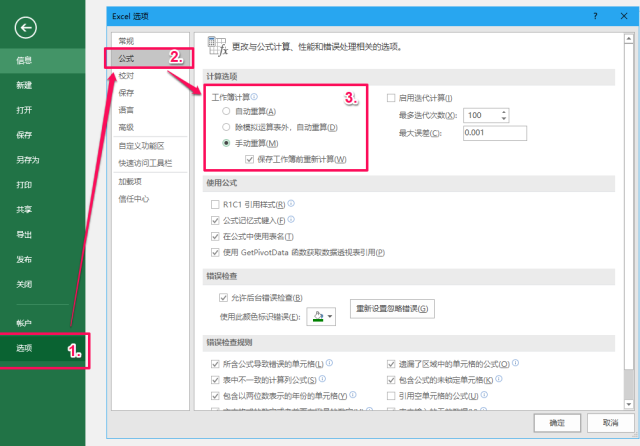 第二种方法:
还有一种更加便捷的方法,就是在“公式”选项卡中,找到图中对应的“计算选项”,修改计算的模式即可。
第二种方法:
还有一种更加便捷的方法,就是在“公式”选项卡中,找到图中对应的“计算选项”,修改计算的模式即可。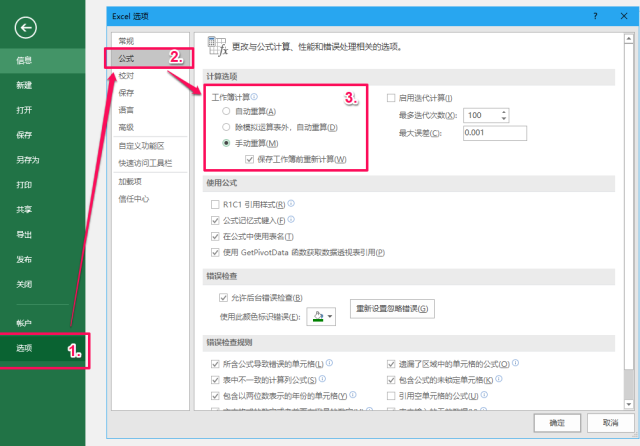 在本次发现的问题中,正是因为,设置了“手动计算”模式,导致了公式没有开始计算,显示了复制源的公式计算结果。
所以,扣子只要在公式选项卡上点击开始计算,或者按下快捷键F9,公式结果就可以自动显示了。
为了一劳永逸,我还是把计算选项改回了“自动计算”的默认选项。这样一来,只要有公式的调整,都可以完成全局数据的更新。
在本次发现的问题中,正是因为,设置了“手动计算”模式,导致了公式没有开始计算,显示了复制源的公式计算结果。
所以,扣子只要在公式选项卡上点击开始计算,或者按下快捷键F9,公式结果就可以自动显示了。
为了一劳永逸,我还是把计算选项改回了“自动计算”的默认选项。这样一来,只要有公式的调整,都可以完成全局数据的更新。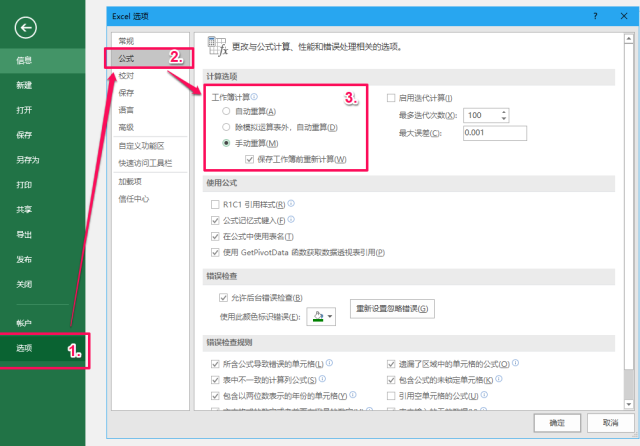 三、扩展与思考:什么时候需要设置“手动计算”
“公式罢工”的事情就这样解决了。但是扣子还是有一个疑问:
为什么要"手动计算"?所有公式都做到“自动计算”不是很好吗?
三、扩展与思考:什么时候需要设置“手动计算”
“公式罢工”的事情就这样解决了。但是扣子还是有一个疑问:
为什么要"手动计算"?所有公式都做到“自动计算”不是很好吗?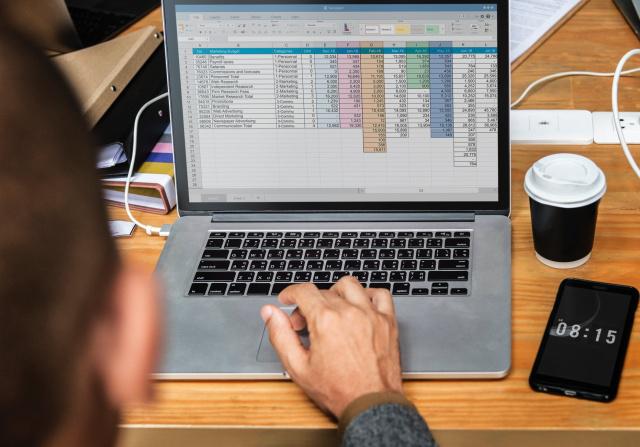 回想过往编辑表格的经历,扣子想起来,有些表格的数据量上万,涉及到比较复杂的函数,结果就出现,一旦有筛选或修改公式参数的时候,整个表格就会卡住,需要等待一会才能继续操作。
这个时候使用“手动计算”,就显得有价值了,毕竟可以节约公式编辑过程中的大量时间。
还有一个小技巧,就是在手动计算公式的时候,可以对单张工作表进行重新计算,对应的快捷键是【Shift+F9】,如果你经常会有在Excel中处理大数据的需求,一定要试试这个技巧。
更多的时间,意味着更多的自由,才能实现更有意义的事情。
四、思考题:输入公式后,显示的是文本,而不是计算结果?
最后留一道思考题:扣子继续编辑表格,经过“迷之操作”后,发现又有新问题了:公式输入后,显示的是文本,一个计算结果都没有了?参考下面的图片。
这是为什么呢?欢迎留言讨论。下一篇教程文章中继续分享。
回想过往编辑表格的经历,扣子想起来,有些表格的数据量上万,涉及到比较复杂的函数,结果就出现,一旦有筛选或修改公式参数的时候,整个表格就会卡住,需要等待一会才能继续操作。
这个时候使用“手动计算”,就显得有价值了,毕竟可以节约公式编辑过程中的大量时间。
还有一个小技巧,就是在手动计算公式的时候,可以对单张工作表进行重新计算,对应的快捷键是【Shift+F9】,如果你经常会有在Excel中处理大数据的需求,一定要试试这个技巧。
更多的时间,意味着更多的自由,才能实现更有意义的事情。
四、思考题:输入公式后,显示的是文本,而不是计算结果?
最后留一道思考题:扣子继续编辑表格,经过“迷之操作”后,发现又有新问题了:公式输入后,显示的是文本,一个计算结果都没有了?参考下面的图片。
这是为什么呢?欢迎留言讨论。下一篇教程文章中继续分享。